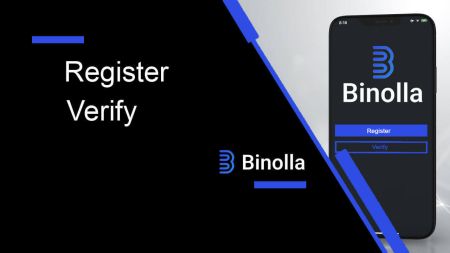Kuidas kontot Binollas registreerida ja kinnitada
Binolla konto registreerimine ja kinnitamine on peamised sammud selle laiaulatuslikule teenustevalikule juurdepääsuks. See juhend pakub sujuvat sisseelamiskogemust sujuvamaks muutmiseks.
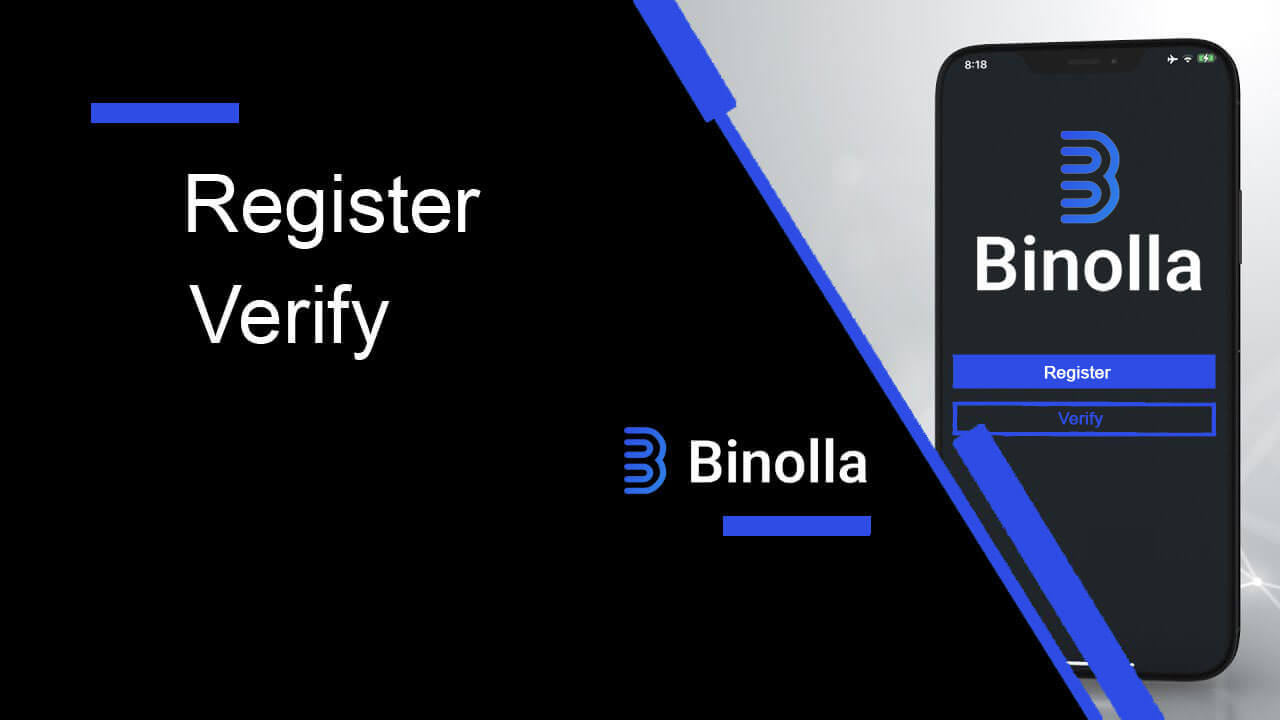
Kuidas Binollas kontot registreerida
Kuidas Binollas e-postiga kauplemiskontot registreerida
1. Esmalt käivitage oma lemmikbrauser ja minge Binolla veebisaidile .
2. Sisestage Binolla avalehel oma e-post (1) ja seadistage parool (2). Seejärel lugege läbi teenusetingimused ja nõustuge nendega (3) ning klõpsake "Loo konto" (4).

3. Palju õnne! Olete Binolla konto edukalt avanud.

100 dollarit on teie demokontol saadaval. Binolla pakub oma kasutajatele demokontot, mis on riskivaba seade kauplemisega tegelemiseks ja platvormi võimalustega tutvumiseks. Need proovikontod on suurepärane viis kauplemise harjutamiseks enne pärisfondidega kauplemise alustamist, seega sobivad need suurepäraselt nii algajatele kui ka kogenud kauplejatele.

Valides valiku "Sissemakse", saate kiiresti üle minna päris kauplemiskontole, kui tunnete end kauplemiseks piisavalt mugavalt. Nüüd saate Binollasse raha hoiustada ja pärisrahaga kauplemist alustada, mis on teie kauplemiskarjääri põnev ja rõõmustav etapp.

Kuidas registreerida Binollas Google'i kauplemiskonto
1. Avage eelistatud brauser ja navigeerige Binolla veebisaidile .
2. Valige menüüst Google .

3. Pärast seda avaneb Google'i sisselogimisekraan. Jätkamiseks sisestage registreerimisel kasutatud e-posti aadress ja seejärel klõpsake nuppu [Järgmine] .

4. Pärast oma Google'i konto [Password] sisestamist klõpsake [Next] .

5. Palju õnne! Olete edukalt registreerinud Binolla Google'i konto. Pärast seda suunatakse teid teie Binolla kauplemisele.

Binolla kauplemiskonto registreerimine mobiilse veebiversiooni kaudu
1. Alustamiseks avage nutitelefon ja avage oma lemmikmobiilibrauser. Sõltumata brauserist – Firefox, Chrome, Safari või mõni muu.2. Külastage Binolla mobiiliveebisaiti . See link viib teid Binolla mobiiliveebisaidile, kus saate alustada konto loomise protsessi. Klõpsake "Registreeru".

3. Isikuandmete edastamine. Binolla konto loomiseks peate täitma registreerimislehe oma isikuandmetega. Tavaliselt on need järgmised:
1. E-posti aadress : Sisestage toimiv e-posti aadress, millele pääsete juurde.
2. Parool: turvalisuse suurendamiseks kasutage tugevat parooli, mis koosneb tähtedest, numbritest ja erimärkidest. 3. Minge üle ja nõustuge Binolla privaatsuspoliitikaga. 4. Vajutage sinist nuppu "Loo konto" . Kui soovite, võite registreeruda ka oma Google'i kontoga. 4. Parimate soovidega! Olete mobiiliveebisaidi abil Binolla konto edukalt loonud. Veetke veidi aega platvormi funktsioonide kasutamiseks, teiste kasutajatega suhtlemiseks ja oma Interneti-kogemuse maksimaalseks kasutamiseks. Kauplemisplatvormi mobiilne veebiversioon on identne selle lauaarvuti võrguversiooniga. Selle tulemusena ei tekita kauplemine ja rahaülekanne probleeme.


Korduma kippuvad küsimused (KKK)
Kuidas vahetada demokontot päriskontolt?
Kontode vahetamiseks klõpsake paremas ülanurgas oma saldot. Veenduge, et kauplemisruum asub teie asukohas. Avaneval ekraanil kuvatakse teie praktikakonto ja teie tegelik konto. Konto aktiveerimiseks klõpsake sellel.

Nüüd saate seda kasutada kauplemiseks.

Kuidas oma demokontot lähtestada?
Kui teie saldo langeb alla 10 000 $, saate alati oma praktikakonto tasuta lähtestada. See konto tuleb kõigepealt valida.
Kuidas saan oma kontot kaitsta?
Kasutage oma konto kaitsmiseks kaheastmelist autentimist. Platvorm palub teil sisestada kordumatu koodi, mis antakse teie e-posti aadressile iga kord, kui sisse logite. Selle saab sisse lülitada jaotises Seaded.
Kui palju raha saan demokontol teenida?
Demokontol tehtud tehingud ei ole kasumlikud. Saate virtuaalset raha ja sooritate virtuaalseid tehinguid demokontol. See on ette nähtud kasutamiseks ainult treenimiseks. Pärisrahaga kauplemiseks peate deponeerima raha päriskontole. Kuidas Binolla kontot kinnitada
Kuidas oma kontot Binollas kinnitada?
Registreeruge või logige sisseBinolla Kinnitamine on vajalik platvormi kasutamiseks litsentsitud kasutajana ja kauplemisest kogutud raha väljavõtmiseks. Lihtsa protseduuri alustamiseks logige kontole sisse. Samuti saate luua konto oma e-posti aadressi või valitud sotsiaalmeedia kontoga, kui te pole veel liige.
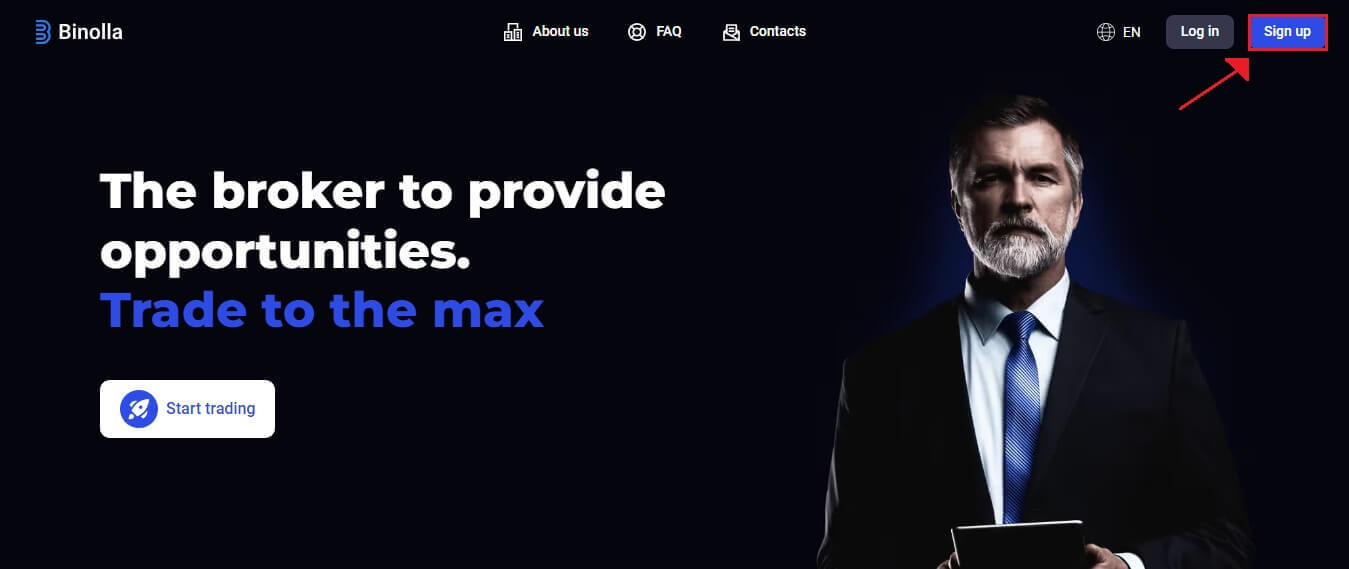
E-posti aadressi kinnitamine
1. Leidke pärast sisselogimist platvormi ala "Profiil"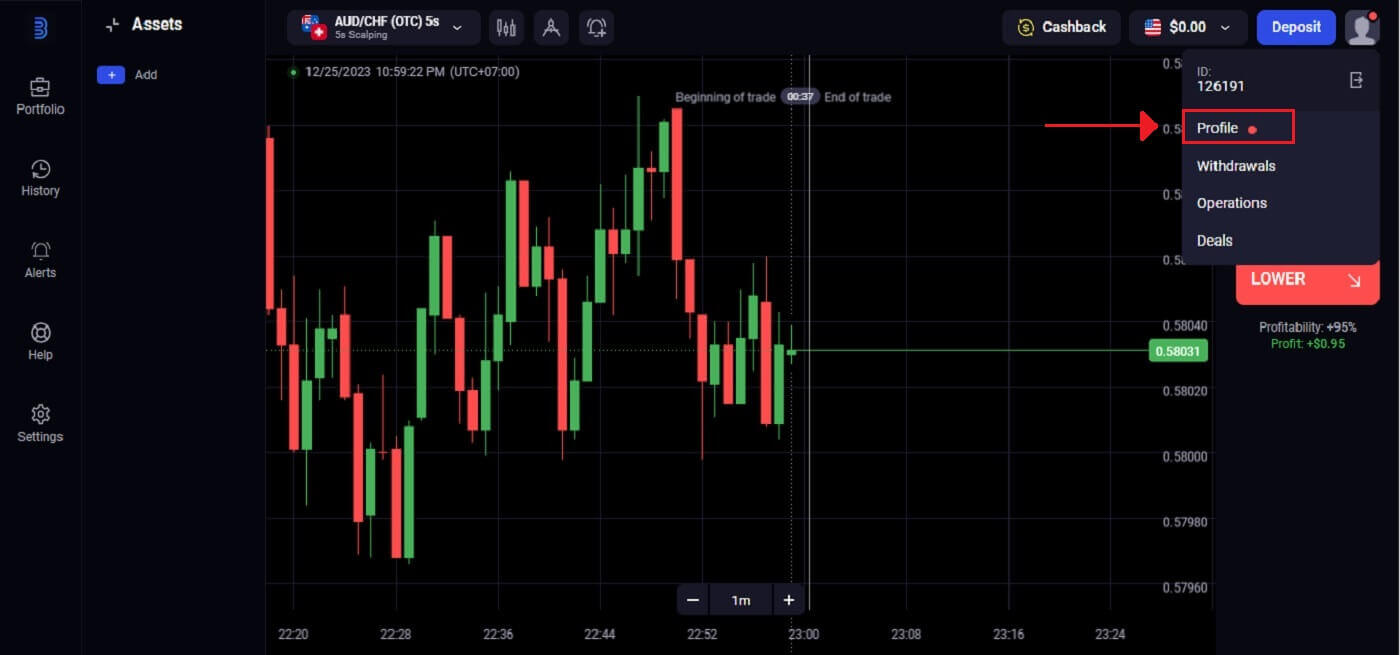
. 2. E-posti aadressi kinnitamise lõpetamiseks sisestage "Kinnita" .
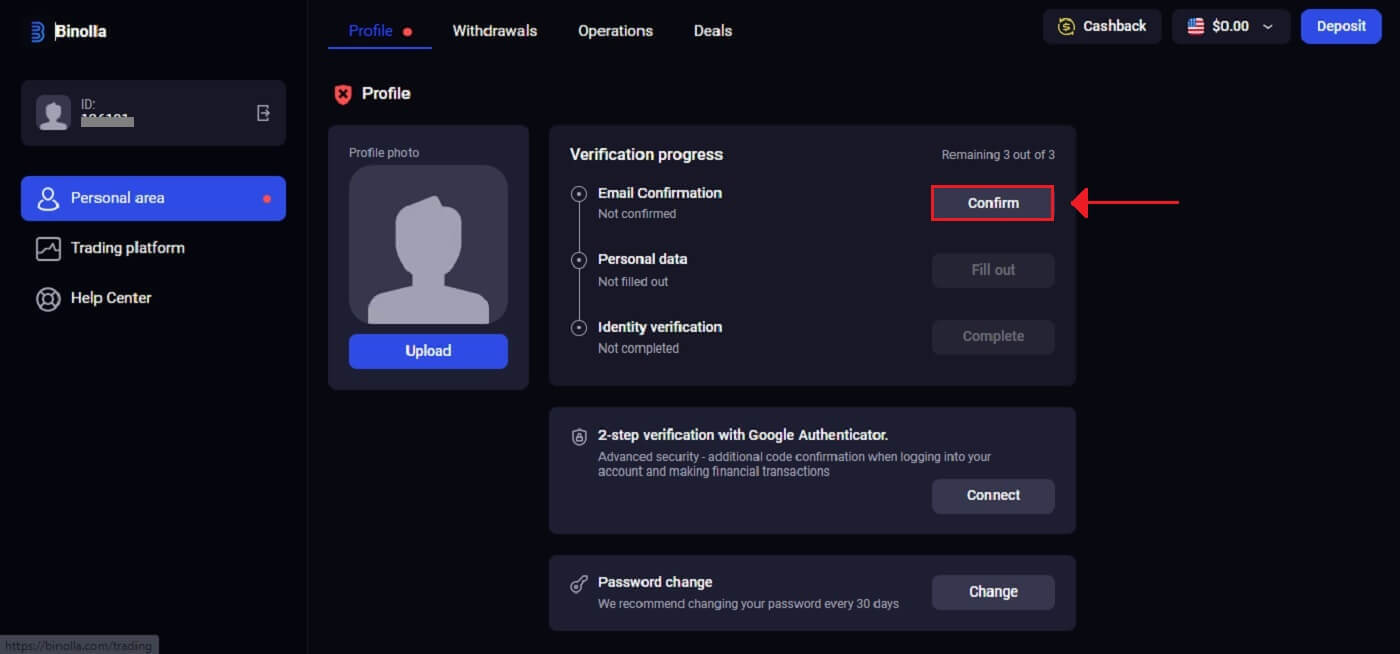
3. Sisestage teie meilile saadetud 6-kohaline kood.
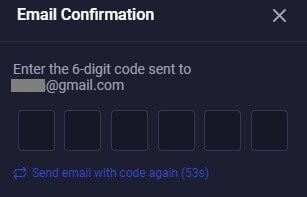
4. Meilide kinnitamise protsess on lõppenud. Kui te meilt üldse kinnitusmeili ei saa, saatke e-kiri aadressile [email protected] , kasutades platvormil kasutatud meiliaadressi. Kinnitame teie e-posti käsitsi.
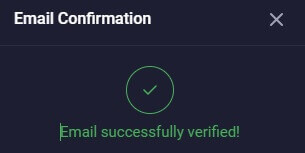
Identiteedi kinnitamine
1. Klõpsake identiteedi kinnitamise valiku all nuppu "Lõpeta" .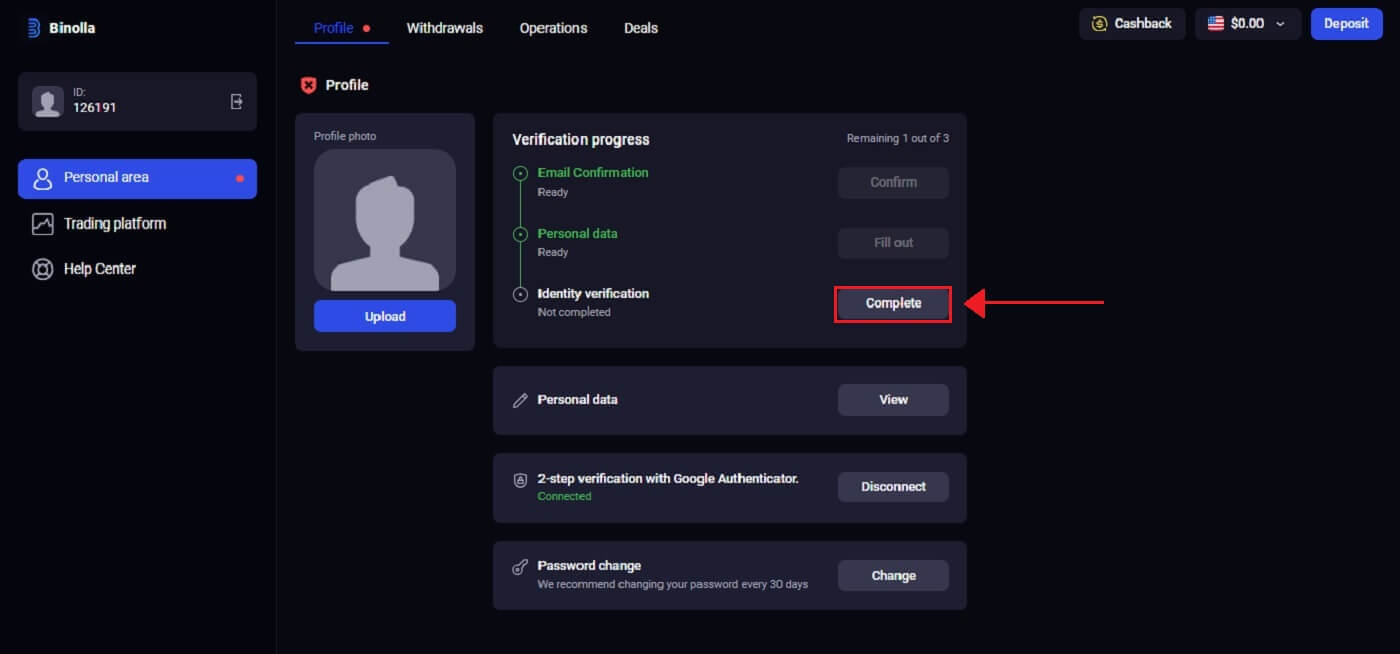
2. Binolla nõuab teie telefoninumbrit, isikut (nt passi, ID-kaarti või juhiluba) ja potentsiaalselt täiendavat paberimajandust. Klõpsake "Alusta kinnitamist" . 3. Dokumendi üleslaadimiseks
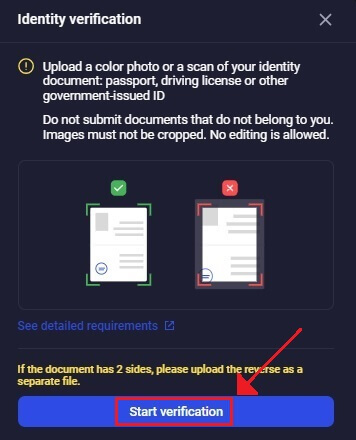
valige "Lisa fail" .
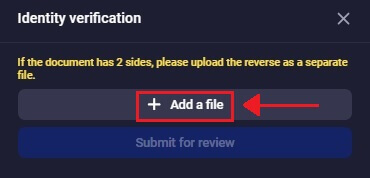
4. Valige oma profiilist sobiv jaotis, laadige fail üles ja seejärel klõpsake nuppu "Esita ülevaatamiseks" .
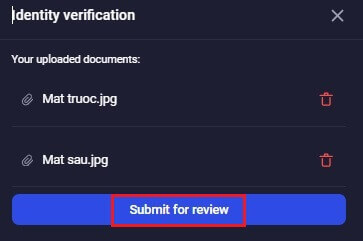
5. Binolla kontrollitöötajad vaatavad teie andmed pärast nende esitamist läbi. Selle protseduuriga on tagatud esitatud teabe kehtivus ja täpsus.
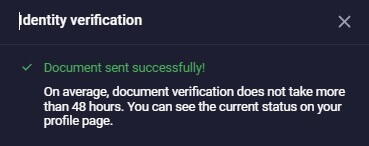
Isiklikud andmed
Binolla juhendab teid läbi kinnitamisprotseduuri, mis võib nõuda muude paberitööde esitamist lisaks isiklikele andmetele, nagu teie täisnimi, sünnikuupäev, linn ja muu.1. Isikuandmete valikul klõpsake nuppu "Täida" .
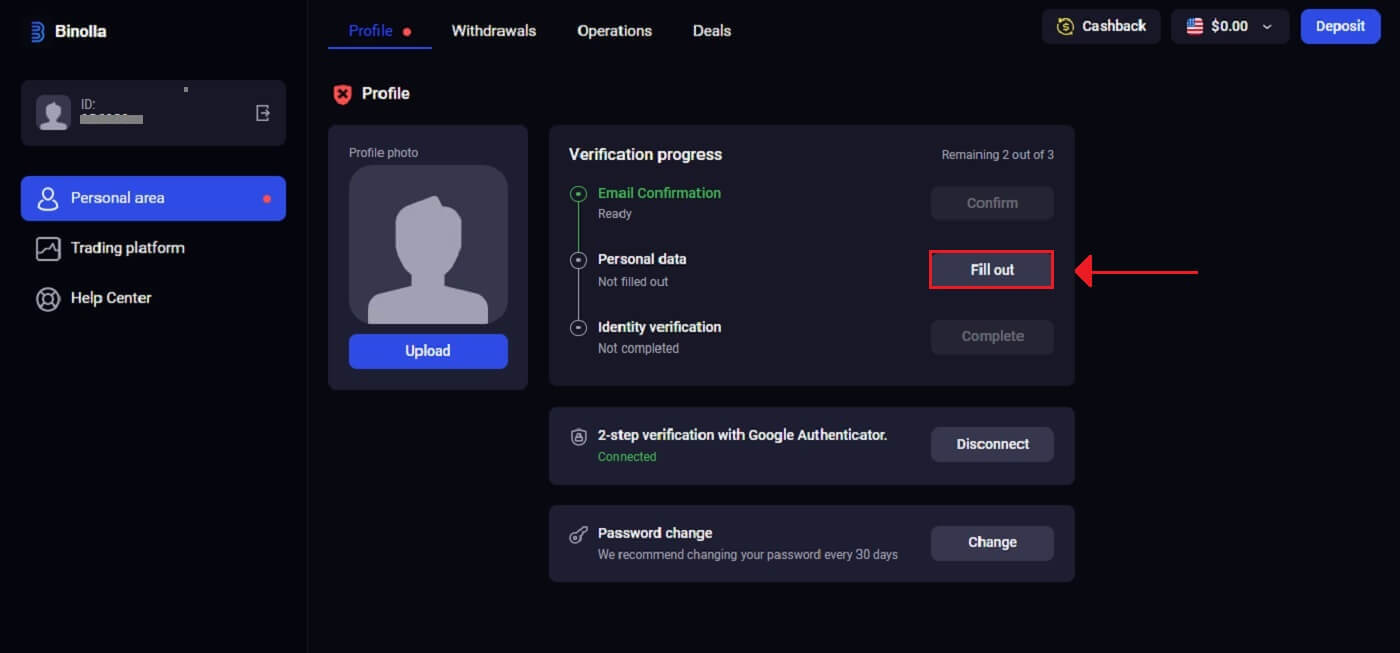
2. Sisestage oma andmed nii, nagu need on teie isikut tõendaval dokumendil, ja klõpsake nuppu "Salvesta" .
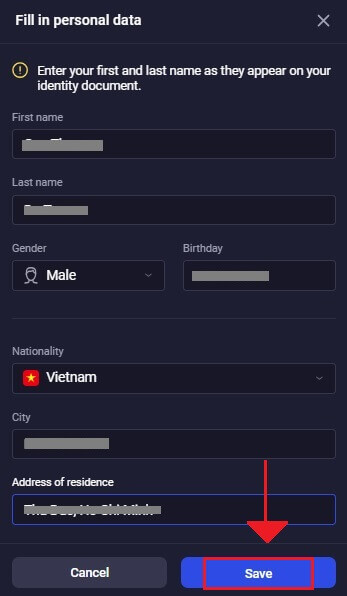
3. Edukas andmete salvestamine.
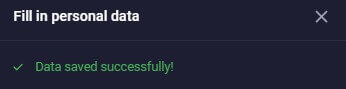
Kahefaktoriline autentimine (2FA) Binolla sisselogimisel
Binolla võib sisaldada täiendavat turvafunktsiooni, nagu kahefaktoriline autentimine (2FA), mis saadab teie e-posti aadressile spetsiaalse koodi, kui see on teie konto jaoks lubatud. Autentimisprotsessi lõpuleviimiseks sisestage see kood vastavalt juhistele.2FA lubamiseks Binollas tehke järgmisi toiminguid:
1. Minge pärast sisselogimist oma Binolla konto konto seadete alale. Tavaliselt pääsete sellele juurde, valides pärast oma profiilipildil klõpsamist rippmenüüst "Profiil" .
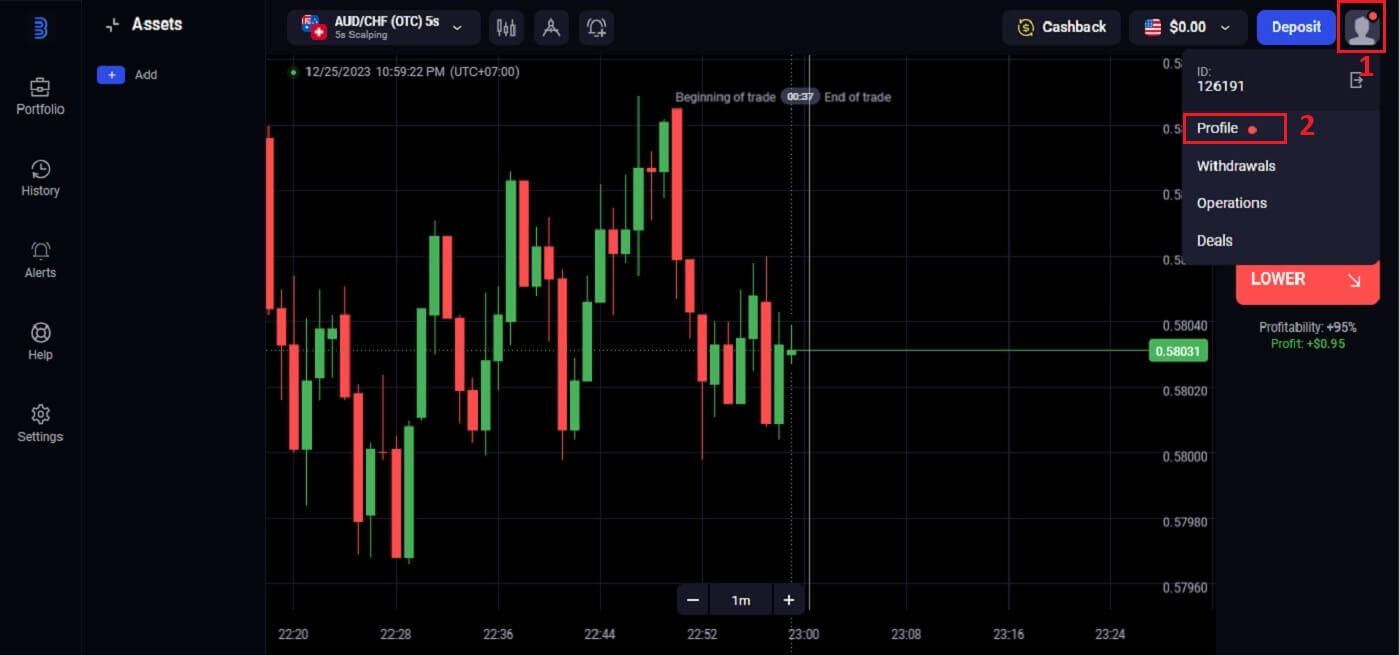
2. Klõpsake Google Authenticatoriga kaheastmelises kinnitamises vahekaarti "Ühenda" .
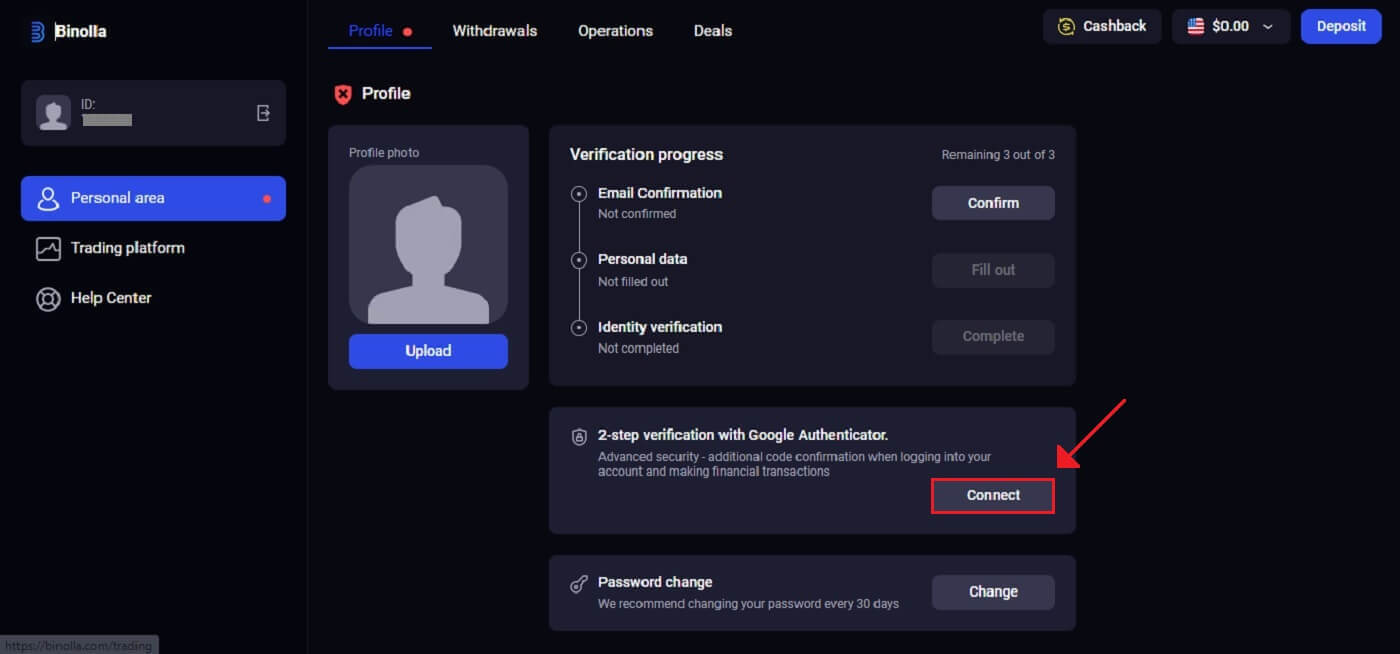
3. Laadige alla ja installige oma mobiiltelefoni Google Authenticatori rakendus, seejärel klõpsake nuppu "Järgmine" .
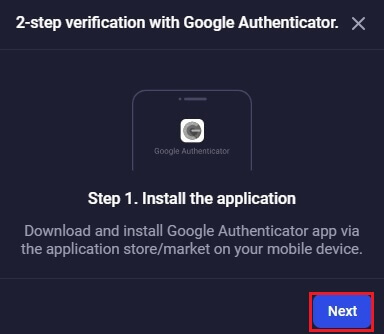
4. Avage rakendus, skannige ülaltoodud QR-kood või sisestage rakenduses numbriline kood ja klõpsake nuppu "Järgmine" .
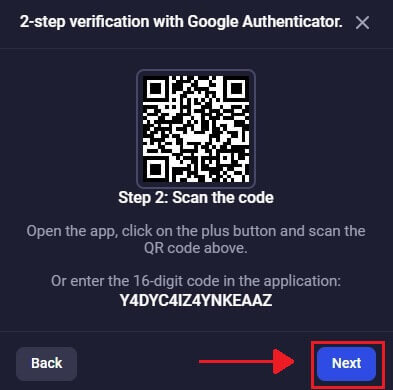
5. Sisestage 6 -kohaline kood, mille saite rakenduses, ja klõpsake Authenticatori seadistamise lõpuleviimiseks nuppu "Kinnita"
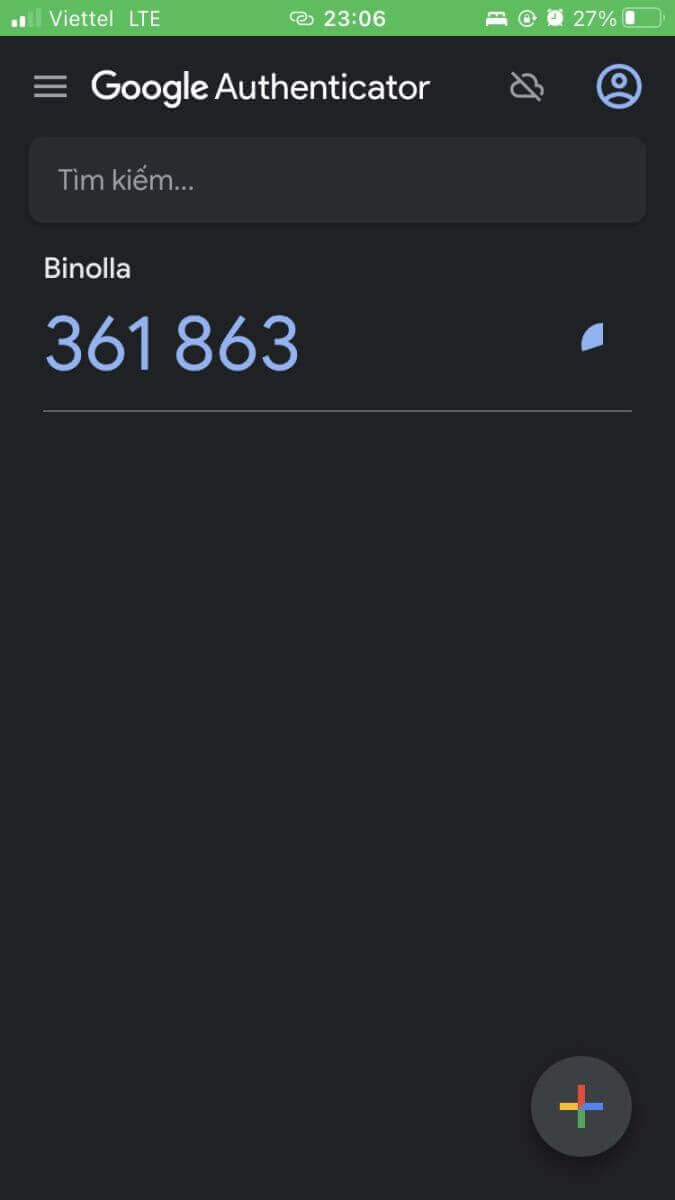
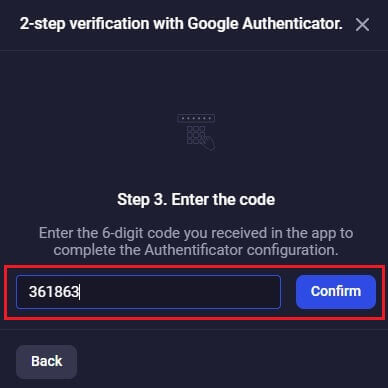
. 6. Kaheastmeline kinnitamine Google Authenticatoriga on lõpule viidud. Binolla puhul on kahefaktoriline autentimine (2FA) ülioluline turvaelement. Iga kord, kui logige pärast 2FA seadistamist oma Binolla kontole sisse, peate sisestama teistsuguse kinnituskoodi.
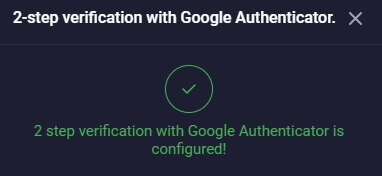
Binolla konto kinnitamise eelised
Binolla konto kinnitamise mitmed atraktiivsed eelised muudavad Interneti kasutamise turvalisemaks ja mugavamaks:- Konto seaduslikkuse ja kliendi turvalisuse tagamiseks on vajalik kontrollimine. Kliendi teavet võivad ohustada mitmed ebaausad tegevused, sealhulgas pettused ja kelmused, mis seavad ohtu nende elu.
- Tõestades, et klient ei ole pettur ega pettur ja konto faktid vastavad tõele, annab tema andmete kontrollimine ka tema kontole täiendavat legitiimsust.
- Kliendid esitavad veebisaidile registreerumisel oma kõige olulisemad andmed ning kontroll toimib maaklerite jaoks andmepangana. Lisaks näitab teie konto kontrollimise protseduur, et veebisait on autentne ja et peaksite enda ja nende kaitsmiseks esitama kohtusse hagi.
Korduma kippuvad küsimused
Kuidas tagada oma konto turvalisus?
Soovitame tungivalt algusest peale määrata tugevamad paroolid (kasutades suur- ja väiketähti, numbreid ja sümboleid), nii et seda oleks raske ära arvata. Ärge kasutage samu sisselogimisandmeid (e-posti aadress, parool) mitmel veebisaidil ja ärge kunagi edastage oma sisselogimisandmeid kolmandatele osapooltele.Tuletame meelde, et teie isiklik kohustus on hoida oma isikuandmeid turvaliselt.
Kui kaua võtab aega minu dokumentide kontrollimine?
Toimikute kontrolli viivad läbi meie spetsialistid dokumentide saabumise järjekorras. Anname endast parima, et failid kinnitada samal päeval, kuid teatud juhtudel võib kontrollimine kesta kuni 5 tööpäeva.
Kui on probleeme või on vaja esitada täiendavaid faile – teavitatakse teid kohe.
Kas ma saan juurdepääsu oma kontole üle anda kolmandatele osapooltele?
Ei, kuna see on platvormi reeglite rikkumine. Konto omanik ei tohi kellelegi teisele sisselogimisandmeid edastada ega kontole kauplemiseks juurdepääsu võimaldada.
Pöörake tähelepanu petturitele ja hoidke oma isikuandmeid turvaliselt.